Synkronisera filer mellan dator och mobiltelefon är något som Apple har gjort med sina produkter i många år, men under en tid har det också varit relativt enkelt att göra med en Windows 10 och en Android telefon.
Innan du behövde ansluta en kabel mellan båda enheterna för att synkronisera din telefon och din dator, men det är lyckligtvis inte längre nödvändigt (om vi inte vill). Även med vissa märken som Samsung det är väldigt enkelt tack vare verktyg som är dedikerade till det - och som vi kommer att se senare - det finns också olika alternativ som vi kan synkronisera filer mellan en Android-telefon och en dator med Windows 10 som operativsystem.
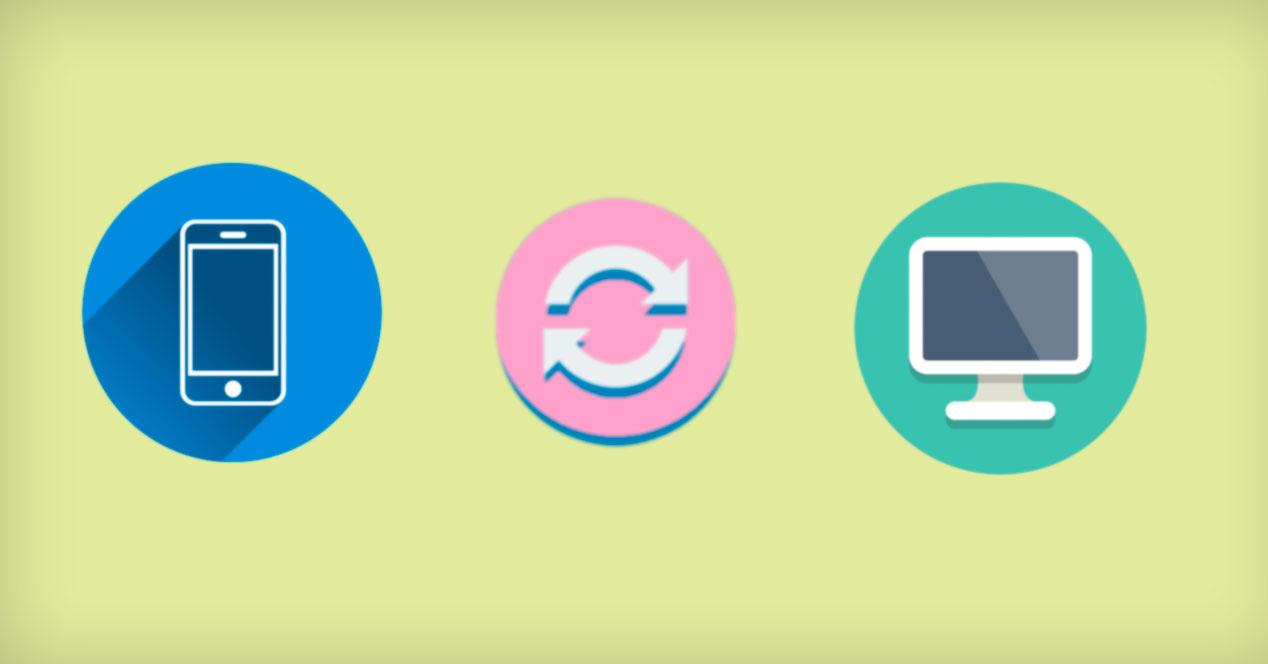
användning OneDrive
Smakämnen Microsoft moln är ett bra sätt att uppnå fil synkronisering mellan PC och mobil . OneDrive levereras förinstallerat med Windows och låter dig lagra filer som dokument och foton.
- För att kunna använda den måste du logga in på den.
- Därefter och för att genomföra synkroniseringen måste du ladda ner OneDrive-applikationen på din mobil. Gör det gratis från Google Play app store.
- När du har laddat ner öppnar du OneDrive-applikationen genom att logga in med ditt konto.
- Klicka på Me-delen längst ner i appen. Härifrån ser du att allt du har i OneDrive, oavsett om du sparar det med din dator eller med din telefon, kommer att vara tillgängligt från ditt utrymme i OneDrive som du kan använda när som helst.
 Använda Google Drive eller Dropbox
Använda Google Drive eller Dropbox
Andra tillgängliga alternativ och relaterade till molnet är dessa två verktyg. Som vi har sett med OneDrive är nyckeln att installera applikationerna samtidigt på datorn och i telefonen. På det här sättet kommer allt du lägger till i tjänsten oavsett om det kommer från telefonen eller från datorn att vara tillgängligt på båda enheterna samtidigt.
Använda din telefonapp
Denna applikation, utvecklad av Microsoft, låter oss komma åt filer på en Windows 10-dator från en Android-telefon och vice versa, samt att fjärrstyra datorn från mobilen. Dessutom kan användarna med detta gratisprogram se meddelanden från sina telefoner på datorn, liksom textmeddelanden och foton. Appen Din telefon är installerad som standard på Windows 10 med uppdateringen från oktober 2018.
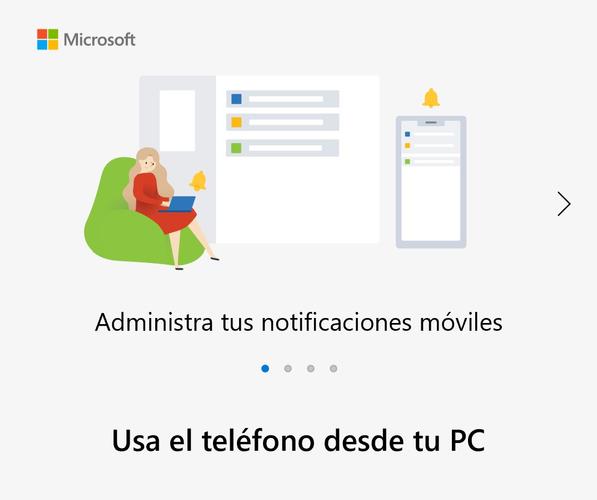
Din telefon kräver en WiFi anslutning eller mobildata för dess drift.
- För att starta synkroniseringen måste du ladda ner den till din mobil från Google Play och logga in med ditt Microsoft-konto.
- På din dator skriver du din telefon i Windows startfält och väljer programmet.
- Logga in med din Microsoft konto .
- Se till att både din mobil och din dator är anslutna till samma nätverk. Så snart du har loggat in börjar synkroniseringsprocessen.
- Öppna applikationen Din telefon på din dator så visas ett fönster på skrivbordet där all information på din mobil visas med allt innehåll. På applikationens vänstra sida visas allt du kan göra med applikationen, vilket i princip är följande:
- Meddelanden: du kan visa alla SMS du får på din mobil från din dator. Du kan också skapa nya meddelanden och skicka dem till kontakter i telefonboken.
- Meddelanden: du kan komma åt och hantera aviseringarna vi får på vår mobil.
- foton: naturligtvis kan du komma åt från datorprogrammet till visa alla foton du har tagit med din mobil.
- samtal: du kan också göra och ta emot samtal via datorn med appen Din telefon.
Spegling ja, men bara för Samsung
Denna applikation har också en funktion som det är möjligt att skicka mobilskärmen till datorn och kunna använda den på den . Det är möjligt att köra olika Android-applikationer i Windows 10 som WhatsApp eller Telegram utan att röra vid vår mobil, men just nu är den här funktionen endast tillgänglig för Samsung-enheter. Specifikt för följande modeller:
- Samsung Galaxy Note 9
- Samsung Galaxy S9
- Samsung Galaxy S9 +
- Samsung Galaxy Note 10
- Samsung Galaxy Note 10 +
- Samsung Galaxy Note10 Lite
- Samsung Galaxy Fold
- Samsung Galaxy S10
- Samsung Galaxy S10 +
- Samsung Galaxy S10 Lite
- Samsung Galaxy S10e
- Samsung Galaxy A8s
- Samsung Galaxy A30s
- Samsung Galaxy A31
- Samsung Galaxy A40
- Samsung Galaxy A41
- Samsung Galaxy A50
- Samsung Galaxy A50s
- Samsung Galaxy A51
- Samsung Galaxy A60
- Samsung Galaxy A70
- Samsung Galaxy A70s
- Samsung Galaxy A71
- Samsung Galaxy A71 5G
- Samsung Galaxy A80
- Samsung Galaxy A90s
- Samsung Galaxy A90 5G
- Samsung Galaxy S20
- Samsung Galaxy S20 +
- Samsung Galaxy S20 Ultra
- Samsung Galaxy Fold
- Samsung Galaxy X Cover Pro
- Samsung galaxy z flip
- Samsung Galaxy Note 20
- Samsung Galaxy Note 20 Ultra
Använda Airdroid
Det sista alternativet som vi föreslår är att använda Airdroid-applikationen. Den här appen är väldigt gammal, men den är fortfarande oerhört användbar för dessa ändamål. Som vi har sett med tidigare appar är det första du behöver göra att installera applikationerna på din telefon och på din dator, skapa ett konto och logga in på båda.
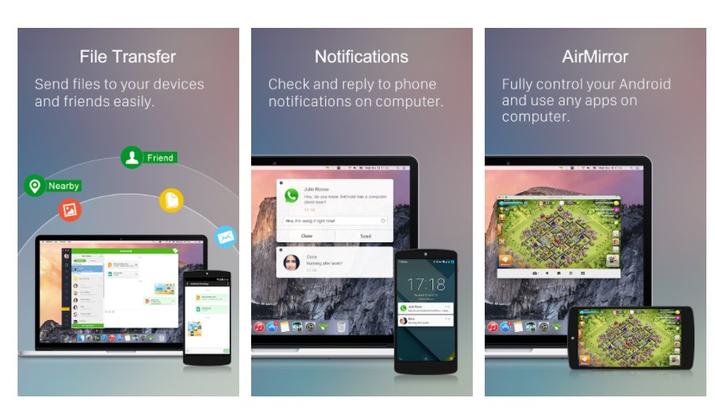
Bland de mest framträdande funktionerna i Airdroid är:
- Filer : du kan skicka filer mellan din dator och din telefon samt att kunna välja var de ska sparas.
- URL : du kan skicka till dig webbadresser som automatiskt öppnas i mobilwebbläsaren.
- Svara på meddelanden från applikationer som WhatsApp, Telegram eller Facebook Messenger från datorn utan att använda telefonen.
- Applikationer: du kan avinstallera appar från enheten från datorn eller överföra APK-filer.
- Du kan också göra fullständiga säkerhetskopior av din telefon på din dator.
- Hitta din förlorade eller stulna Android-enhet från din dator.
- Urklipp : du kan skicka texter som kommer att kopieras till mobil urklipp.